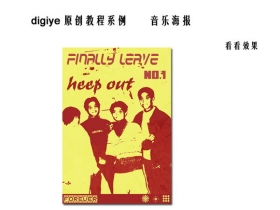photoshop转照片为SD娃娃效果(2)
来源:未知
作者:oosodof
学习:415人次

第十二步 画嘴唇 新建一层,选择画笔工具,小点的笔刷,大小为30左右 挑选深一点的红色,涂抹嘴唇,不要太谨慎,待会我们还有调整,选择图层模式为柔光,不透明度为62%,用橡皮擦抹掉嘴唇外的颜色,

第十三步 选择涂抹工具(R) ,大小8,强度为80%,加一些头发,大小笔刷切换着涂抹,使头发长短有层次,当你调整好以后,你会发现背景有点模糊,待会我们就会调整
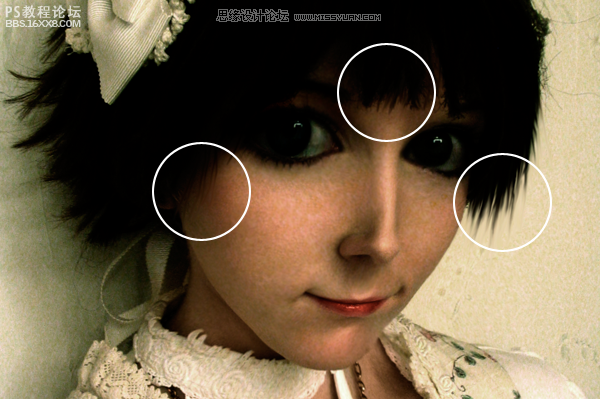
,第十四步 调整画布大小,输入宽度为1840px,选择纹理图片,复制粘贴,图层模式为正片叠底,用橡皮擦出女孩, 第十五步,到现在基本上已经完成了,但是我们想图片更大,加入一些元素给这个女孩, 复制纹理图层,放到
第十四步 调整画布大小,输入宽度为1840px,选择纹理图片,复制粘贴,图层模式为正片叠底,用橡皮擦出女孩,


第十五步,到现在基本上已经完成了,但是我们想图片更大,加入一些元素给这个女孩,
复制纹理图层,放到右边,用色阶工具和色彩平衡工具使得颜色协调一致,圆形对好,用橡皮擦掉边缘,用涂抹工具修复调整
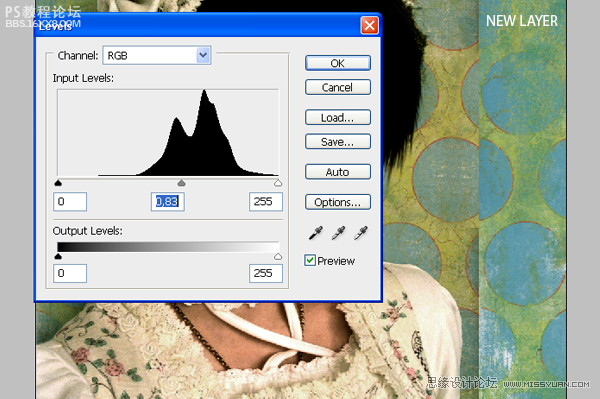

,第十六步,选择蜂鸟图片,抠出蜂鸟,复制,粘贴,调整位置贴近小女孩脸部,调整对比度,使之与我们小女孩的对比度协调,选择 色阶调整 第十七步,ctrl+j 通过拷贝图层,然后应用模糊-动感模糊, 调整不透明度为80%
第十六步,选择蜂鸟图片,抠出蜂鸟,复制,粘贴,调整位置贴近小女孩脸部,调整对比度,使之与我们小女孩的对比度协调,选择
色阶调整

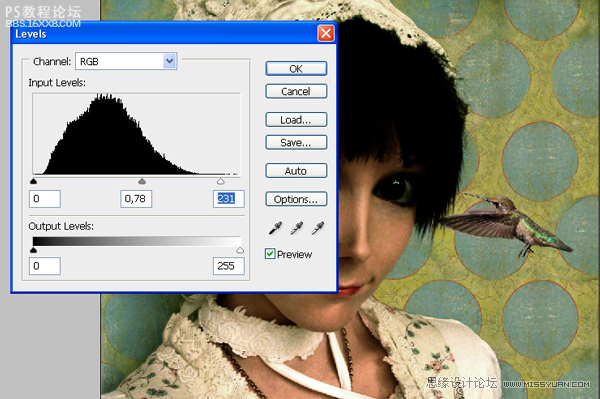
第十七步,ctrl+j 通过拷贝图层,然后应用模糊-动感模糊,

调整不透明度为80%,用橡皮擦掉部分在翅膀,使得更真实,用模糊工具,模糊一下小鸟,使得小鸟真个好像在动,

,最后,选择高斯模糊,0.5px,模糊小鸟图层 第十八步,现在我们需要增加一些阴影,选择加深工具,加深这些区域,如图所示 第十九步,调整整体,打开色阶,参数如下, 打开色相/饱和度,因为刚才增加了对比度,相应的
最后,选择高斯模糊,0.5px,模糊小鸟图层
第十八步,现在我们需要增加一些阴影,选择加深工具,加深这些区域,如图所示

第十九步,调整整体,打开色阶,参数如下,
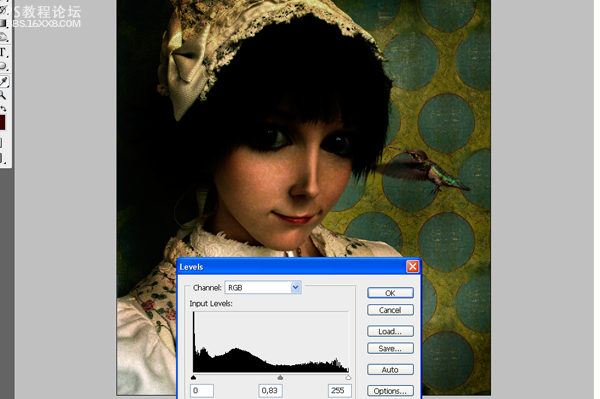
打开色相/饱和度,因为刚才增加了对比度,相应的就增加了饱和度,所以现在减少饱和度,-20,
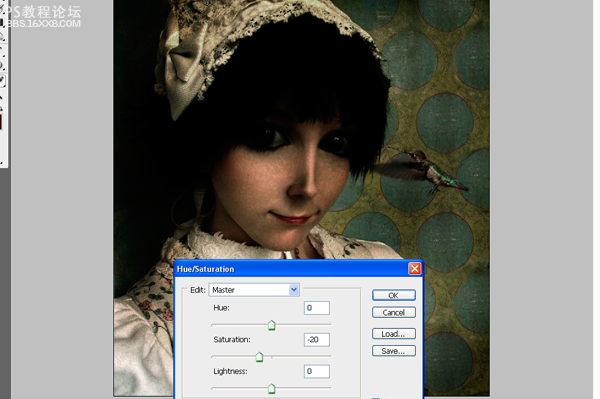
打开色彩平衡,调整一下颜色,参数如图所示
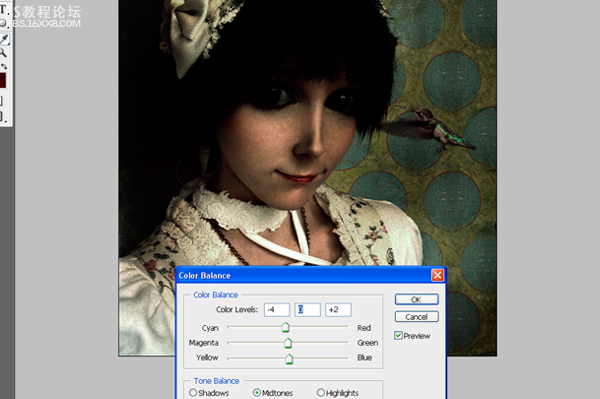
第二十步,Shift+Ctrl+Alt+E盖印图层,应用高斯模糊,数值为2.5px, 图层模式为柔光,修改图层不透明度为 28%

作者:我喜欢photo 出处:思缘论坛
学习 · 提示
相关教程
关注大神微博加入>>
网友求助,请回答!